Amazon MusicをMP3でダウンロード!UnlimitedじゃなくてもOK!iPhone/AndroidだけでなくPCも対応
要約: Amazon MusicはPrime会員もしくはUnlimitedプランでダウンロード機能が利用できます。ただし、公式アプリでダウンロードしたファイルにはコピーガードが掛けられており、スマホもしくはPCのAmazon公式アプリでしかオフライン再生ができません。AmazonのプランにかかわらずAmazon MusicをMP3としてダウンロードしたい方はMusicFab Amazon Music 変換ソフトを使いましょう。
外出中やWiFiがない場所で思い切りAmazon Musicを楽しみたいと思いませんか?ダウンロードすればネット環境を気にせず、いつでもどこでもAmazon Musicをオフラインで楽しめます。
本記事では、iPhoneやAndroid、PCで利用できるAmazon Musicのダウンロード方法を紹介します。解約してもずっと残せる方法も教えちゃいますので、ぜひ最後までご覧くださいね!

【公式】Amazon Musicのダウンロードに関する知識
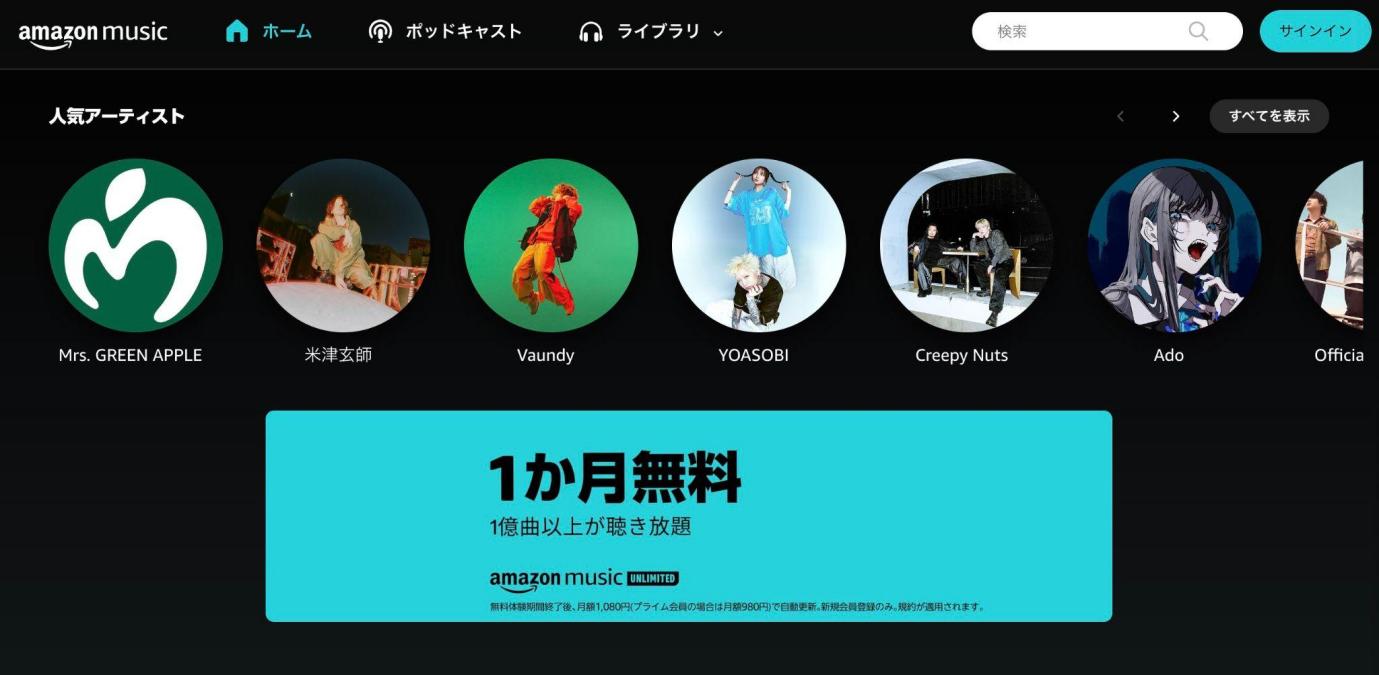
まずはAmazon Musicの公式ダウンロード機能のルールを確認していきましょう。
ダウンロードできるのはAmazon Music Unlimited
Amazon Music Unlimitedとは、月額1080円(Amazonプライム会員の場合は980円)で利用できるAmazon Musicの有料プランです。Amazon Musicは無料プランとAmazonプライム会員が追加料金なしで利用できるプランが用意されていますが、Unlimitedにアップグレードすることで、空間オーディオを利用したり音楽をダウンロードしたりできるようになります。
Amazon Music Primeも条件付きでダウンロードできる
Amazon Music Primeとは、月額600円のAmazonプライム会員が利用できる音楽サービスです。原則ダウンロード機能は利用できませんが、2023年より条件付きでダウンロード機能が使えるようになりました。ダウンロードできるのは、「曲を選んで再生」と表示されているプレイリストに入っているプレイリストもしくはAmazon Musicが作成したおすすめプレイリストです。
Amazon Music Freeの場合はサードパーティ製ソフトが必要
Amazonアカウントを所有している人が利用できるAmazon Music Freeでは、ダウンロード機能を使用することはできません。無料プランの方がAmazon Musicをダウンロードしたい場合はサードパーティ製ソフトが必要です。
【公式】Amazon Musicをダウンロードする方法
では、Amazon Music公式アプリでAmazon Musicをダウンロードする方法をみていきましょう。
iPhone/AndroidでAmazon Musicダウンロード機能の使い方
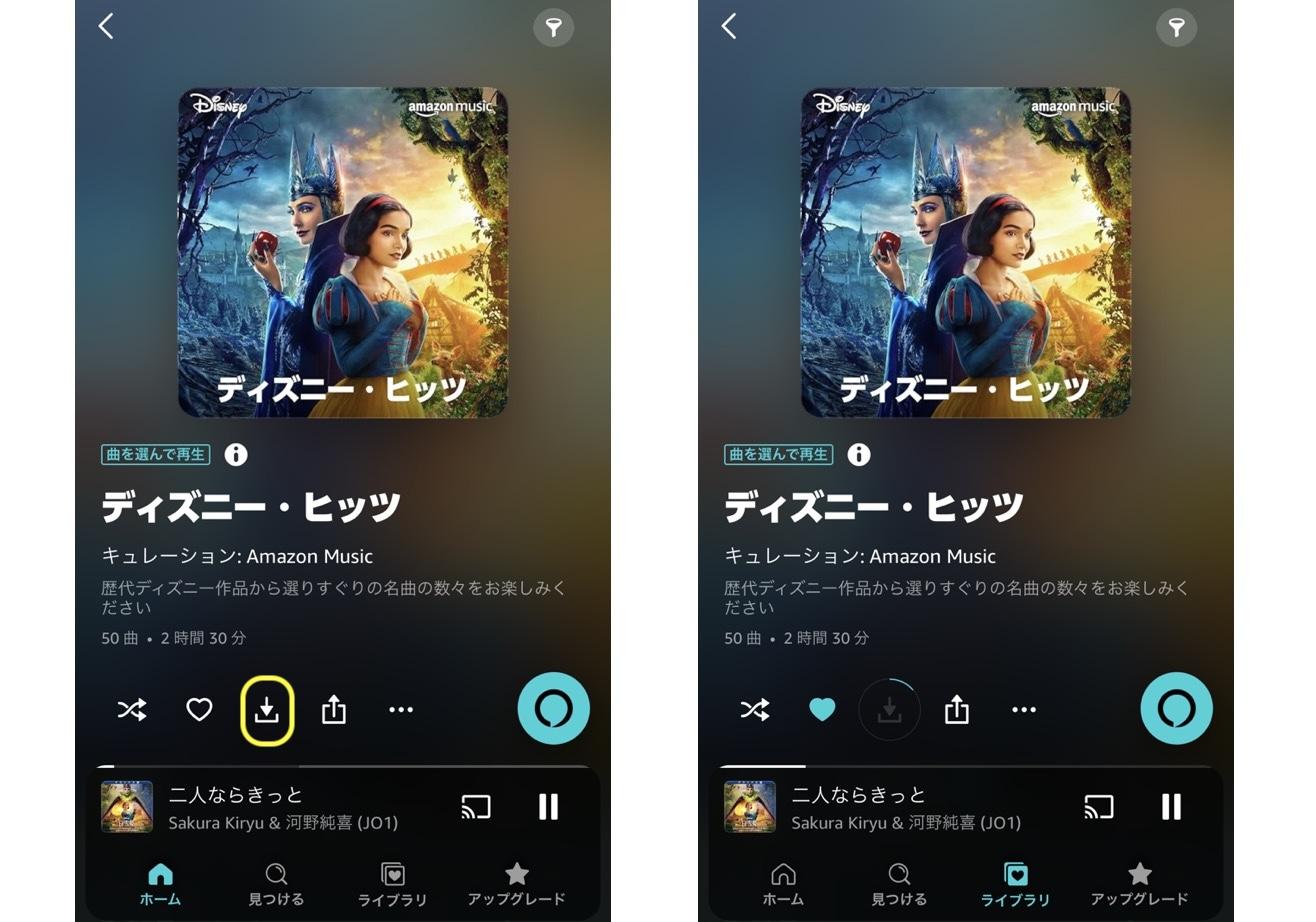
ちなみに、Unlimitedプランの場合は1曲ずつダウンロードができますが、Primeプランの場合はプレイリスト単位でしかダウンロードができません。
Windows/MacでAmazon Musicダウンロード機能の使い方
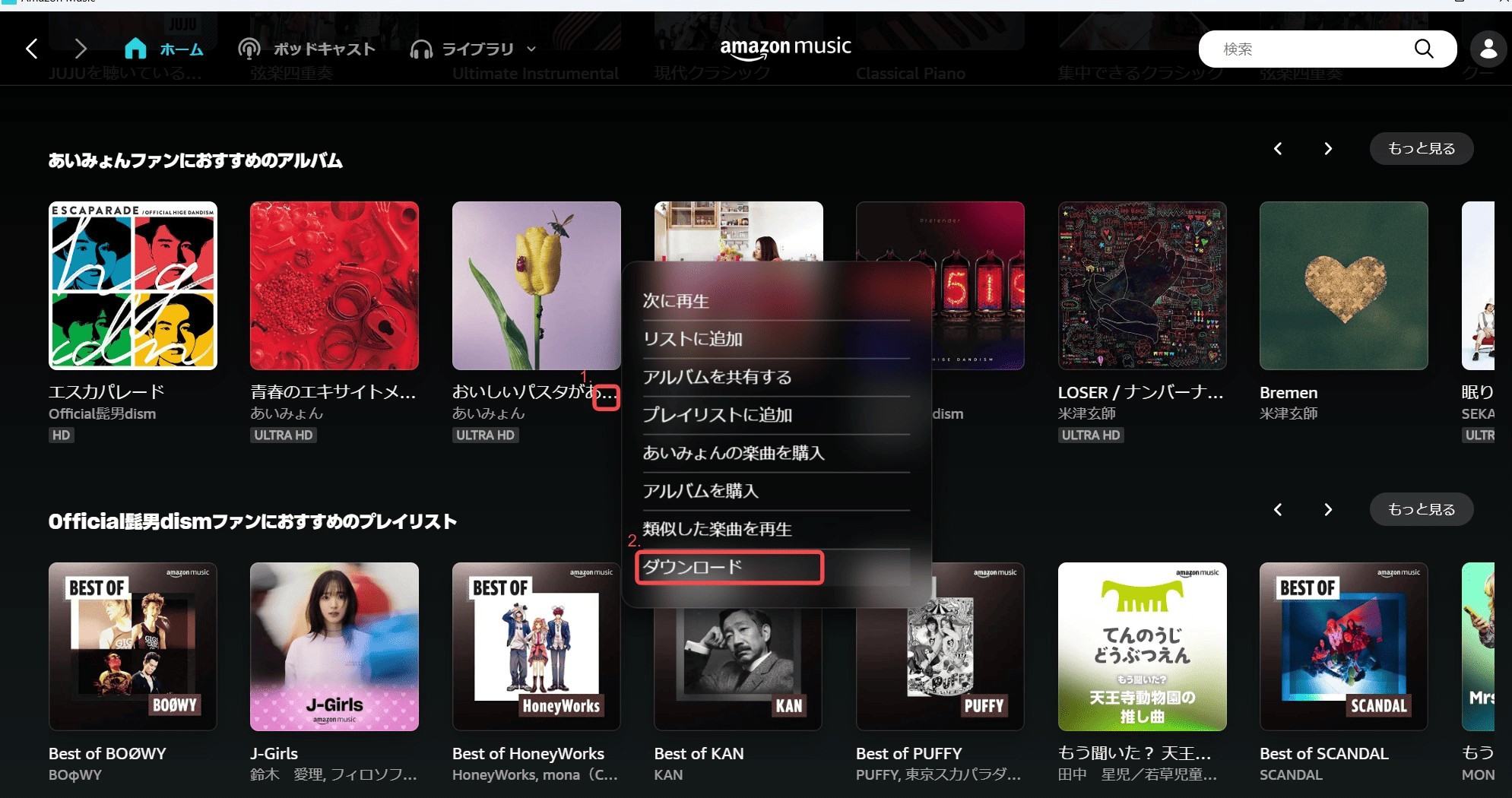
Amazon Musicダウンロードファイルの保存先
保存先はAmazon Musicアプリの「ライブラリ」ですが、Amazon Music Unlimitedに加入しており、なおかつSDカードに対応しているAndroid端末を使っている人は、保存先をSDカードに指定することもできます。
【無料&MP3】Amazon Musicをダウンロードする方法
Amazon Musicを使っていて、「通信量を気にせずオフラインでも聴きたい」「PCや他の機器でも、自分のプレイリストをまとめて楽しみたい」と感じる人もいるでしょう。
そうしたニーズに対する選択肢のひとつが、『MusicFab Amazon Music 変換ソフト』です。再生中の音源をPC上に録音・保存しておくことで、通信環境に左右されずに個人的な音楽環境を整えることができます。ご利用の際は、必ずAmazon Musicの利用規約および日本の著作権法を確認し、私的利用の範囲にとどめてください。
MusicFab Amazon Music 変換ソフトがカバーできるAmazon Musicのデメリット

- MusicFab Amazon Music 変換ソフトを紹介する前に、まずはAmazon Musicのダウンロード機能のデメリットを確認しておきましょう。
- 一部の対象曲しかダウンロードできない
- Amazon Music Freeだとダウンロード機能を利用できない
- コピーガードの関係でSDカードやUSBに移すことができない
- Amazon Musicから曲が消えるとダウンロードした曲も消えてしまう
- Amazon Musicを解約するとダウンロードした曲も消えてしまう
- コピーガードが掛けられているためAmazon Musicアプリでしかオフライン再生できない
MusicFab Amazon Music 変換ソフトは、Amazon Musicの音源をPCに録音・保存できるサードパーティ製ツールです。通信環境に左右されず、外部プレーヤーで再生したり、WAVやFLAC形式に変換したり、オーディオ編集ソフトで編集したりと、さまざまな用途に活用できます。
MusicFab Amazon Music 変換ソフトとは
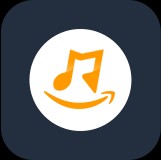
MusicFab Amazon Music 変換ソフトはAmazon Musicのすべての曲をロスレスでダウンロードできるソフトです。操作性も非常に簡単で、数クリックでお気に入りの曲をMP3としてダウンロードできます。
ダウンロード形式として選べるのは、MP3、FLAC、M4A、WAV、Atmosなど。Amaoznミュージックのプレイリストやアルバムを一括ダウンロードできますので、作業もスムーズ。
もちろん、Amazon Music Freeの方でも、Amazon Music Primeの方でもダウンロードできます。しかも広告はすべてカット!MusicFab Amazon Music 変換ソフトを使えば、お気に入りの曲をダウンロードして、自分だけのオリジナルプレイリストを作成できます。
MusicFab Amazon Music 変換ソフトでアマゾンミュージックをダウンロードする方法
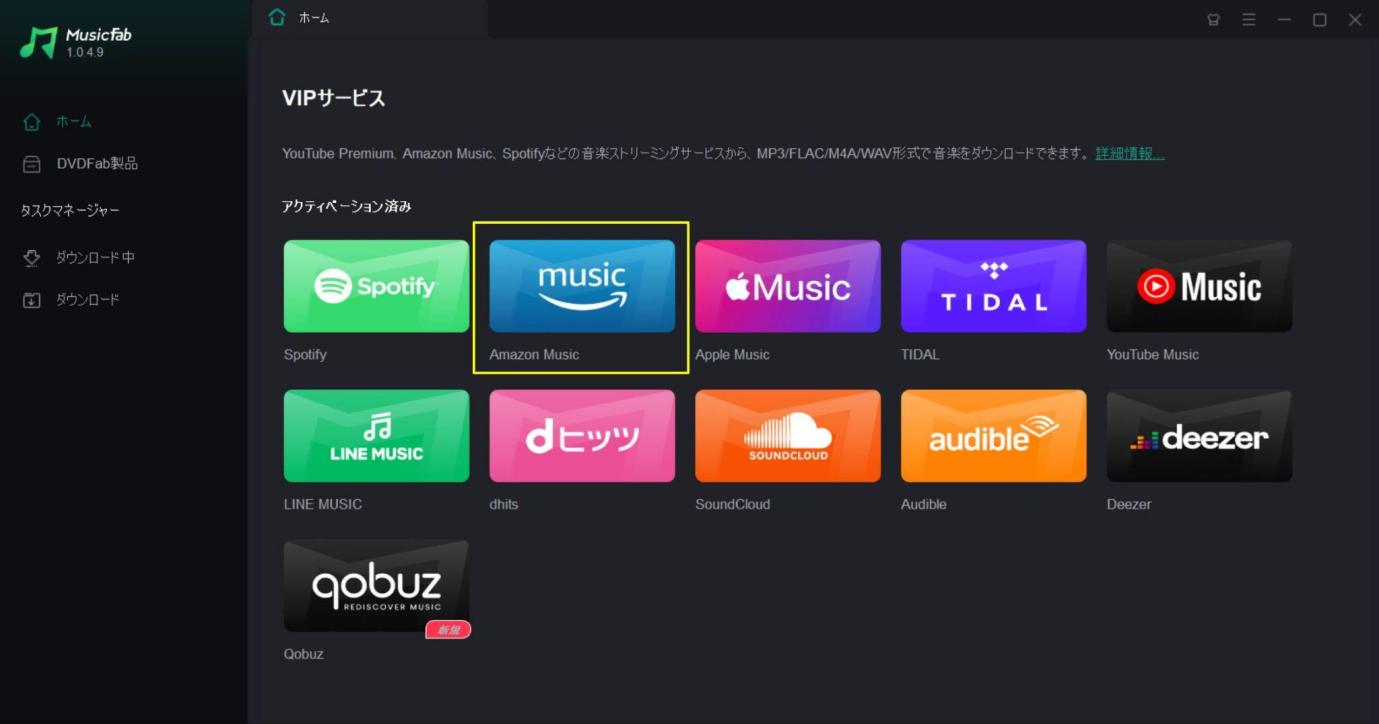
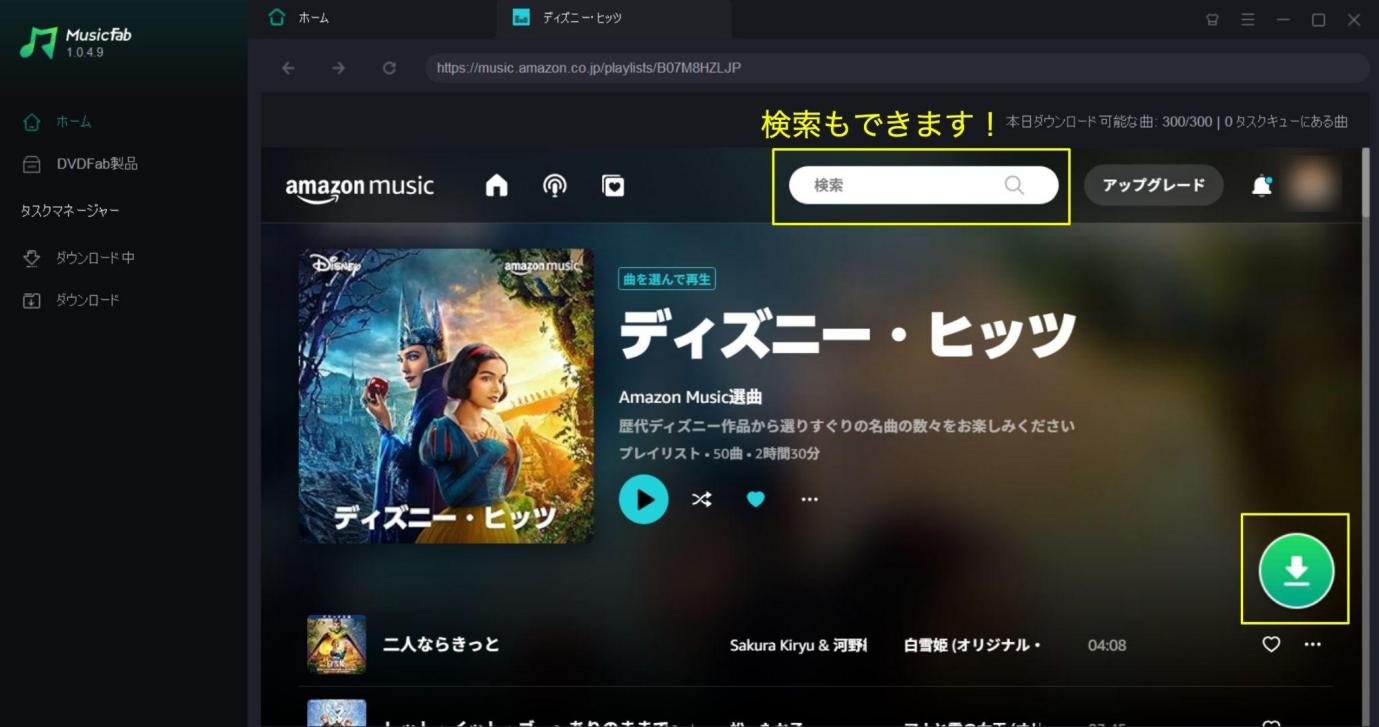
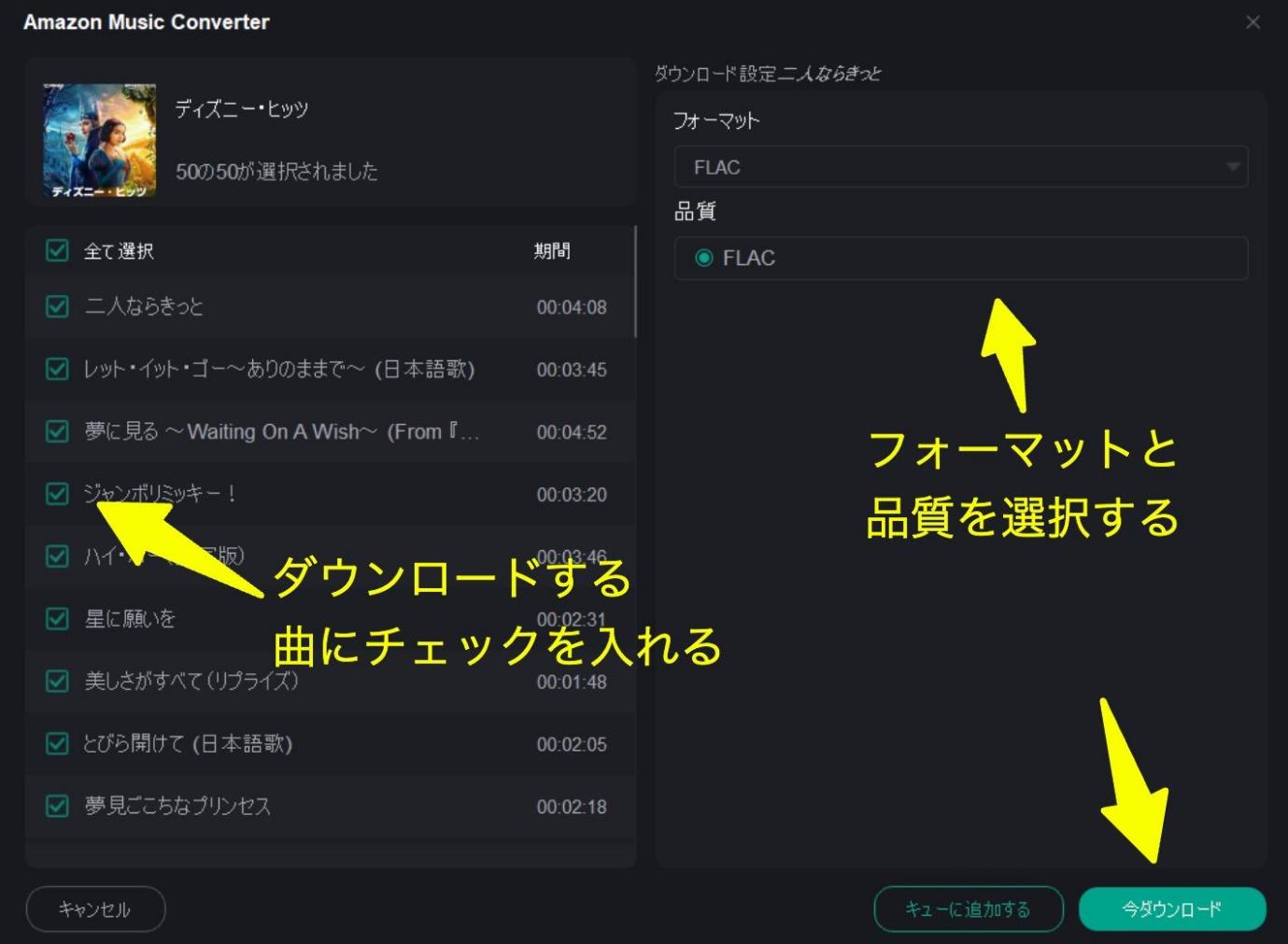
Amazon Musicアプリのダウンロード機能とMusicFab Amazon Music 変換ソフトを比較
| Amazon MusicアプリのダウンロードとMusicFab Amazon Music 変換ソフトの比較表 | |||||||||||||||||||||||||||||||||||||||||||||||||||||||||||||||||||||||||||||||||||||||||||||||||
|---|---|---|---|---|---|---|---|---|---|---|---|---|---|---|---|---|---|---|---|---|---|---|---|---|---|---|---|---|---|---|---|---|---|---|---|---|---|---|---|---|---|---|---|---|---|---|---|---|---|---|---|---|---|---|---|---|---|---|---|---|---|---|---|---|---|---|---|---|---|---|---|---|---|---|---|---|---|---|---|---|---|---|---|---|---|---|---|---|---|---|---|---|---|---|---|---|---|
| 比較項目 | MusicFab Amazon Music 変換ソフト | Amazon Music公式アプリ | |||||||||||||||||||||||||||||||||||||||||||||||||||||||||||||||||||||||||||||||||||||||||||||||
| 利用できるプラン | Amazon Music Free Amazon Music Prime Amazon Music Unlimited |
Amazon Music Unlimited (一部Prime会員も可能) |
|||||||||||||||||||||||||||||||||||||||||||||||||||||||||||||||||||||||||||||||||||||||||||||||
| オフライン再生 | どんなアプリ・ソフトでも可能 | Amazon Musicアプリ内でのみ可能 | |||||||||||||||||||||||||||||||||||||||||||||||||||||||||||||||||||||||||||||||||||||||||||||||
| コピーガード | |||||||||||||||||||||||||||||||||||||||||||||||||||||||||||||||||||||||||||||||||||||||||||||||||
| デバイス制限 | 1アカウントにつき10台まで | ||||||||||||||||||||||||||||||||||||||||||||||||||||||||||||||||||||||||||||||||||||||||||||||||
| 曲の上限 | Prime会員は100曲まで | ||||||||||||||||||||||||||||||||||||||||||||||||||||||||||||||||||||||||||||||||||||||||||||||||
| 出力形式 | MP3やFLAC、M4A、WAV、OPUS、Atmosなど | コピーガード付きの独自フォーマット | |||||||||||||||||||||||||||||||||||||||||||||||||||||||||||||||||||||||||||||||||||||||||||||||
| 一括ダウンロード | |||||||||||||||||||||||||||||||||||||||||||||||||||||||||||||||||||||||||||||||||||||||||||||||||
| 歌詞のダウンロード | (歌詞の閲覧にはネット接続が必要) | ||||||||||||||||||||||||||||||||||||||||||||||||||||||||||||||||||||||||||||||||||||||||||||||||
|
契約終了後の音源の扱い |
(私的利用の範囲に限定) |
||||||||||||||||||||||||||||||||||||||||||||||||||||||||||||||||||||||||||||||||||||||||||||||||
【インストール不要】オンラインサイトでAmazon Musicをダウンロードする方法
インストール不要のオンラインサイトでAmazon Musicを録音することも可能です。ただし、オンラインサイトの場合はほぼ100%音質の劣化が起きるだけでなく、いくつかののツールに「10分まで」というような制限があります。
Amazon Music MP3 Downloader
Amazon Music MP3 Downloader(https://amazon-music-downloader.com/)は、Amazonミュージックの楽曲をMP3形式で簡単にダウンロードできるオンラインツールです。
アルバムやプレイリストはもちろん、ポッドキャストやラジオまでまとめて一括でダウンロードできるのが大きな魅力。直感的な操作で誰でもすぐに使いこなせるので、「Amazonミュージックをもっと自由に楽しみたい!」という方にぴったりのサービスです。
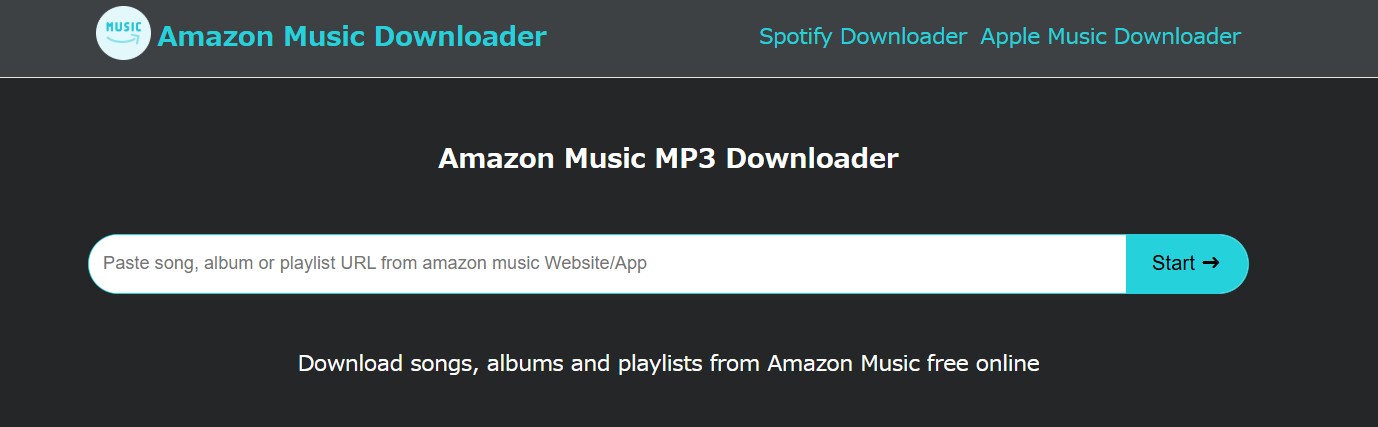
筆者が実際に試したところ、FlexClipスクリーンレコーダーというツールでAmazon Musicを録画することができました。システム音の録音にも対応しており音もきちんと入ります。
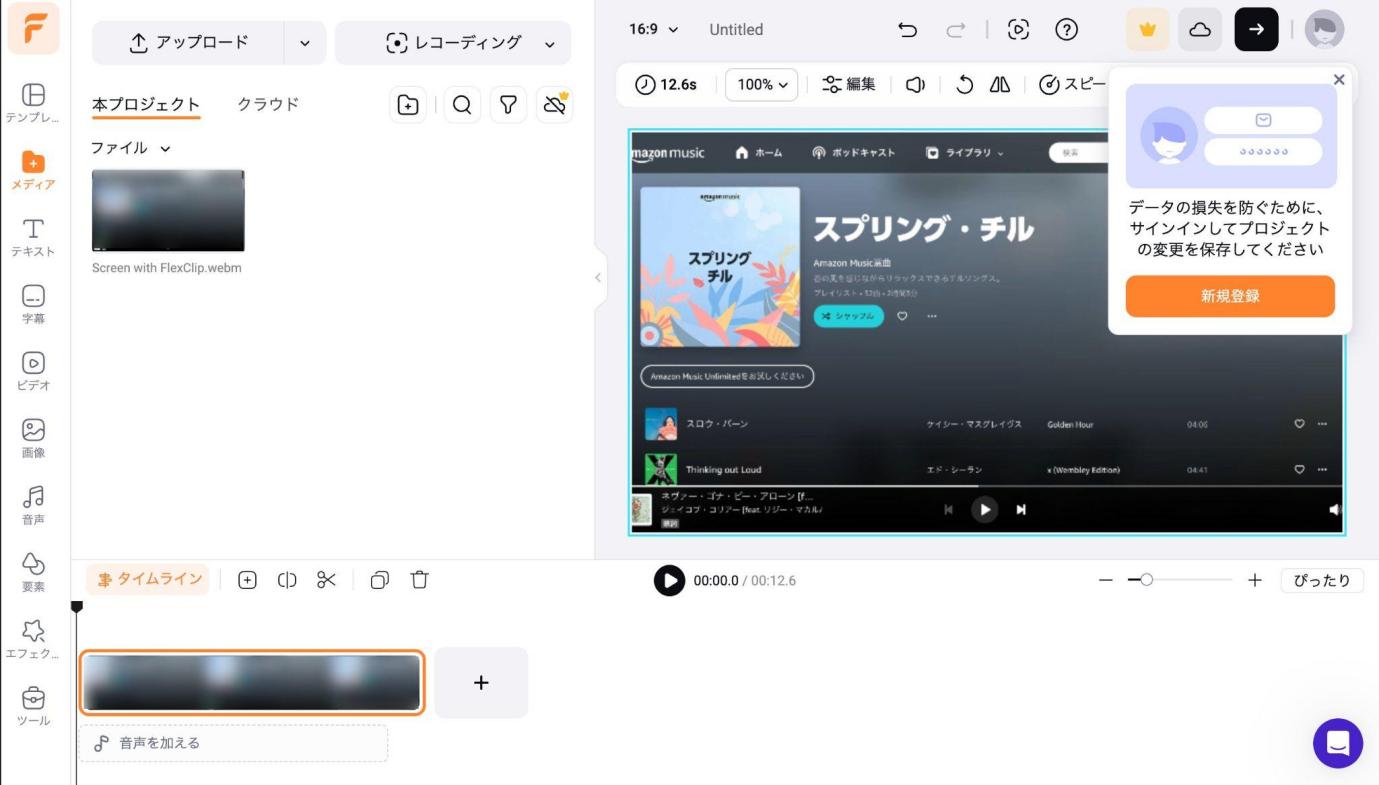
画面録画サイトですが、MP3として音声だけをダウンロードすることも可能です。カットしたり結合したりすることもでき、録音時間の制限もありませんが、音質がかなり劣化してしまうというデメリットもあります。
【動画ガイド】MusicFab Amazon Music 変換ソフトでAmazonミュージックをダウンロードする方法
Amazon Musicのダウンロードに関するQ&A
Amazon Musicはフリーソフトでダウンロードできる?
フリーのダウンロードソフトではダウンロードできません。フリーソフトではAmazon Musicのコピーガードに対応することができないためです。本記事で紹介したMusicFab Amazon Music 変換ソフトは、無料で3本まで音楽をダウンロードできますので、フリーソフトとして使用することができます。
AAmazon Musicをダウンロードしたのに消えました
公式のダウンロード機能の場合は、UnlimitedもしくはPrime会員の有効期限が切れていないか確認しましょう。また、Amazon Musicから曲が消えた可能性やオフライン再生の対象外になった可能性もあります。
AAmazon MusicをスマホにMP3でダウンロードできる?
スマホに直接Amazon Musicをダウンロードすることはできません。MusicFab Amazon Music 変換ソフトを使ってパソコンにMP3としてダウンロードして、それからスマホに転送しましょう。コピーガードがかけられていないため、ファイルアプリに保存することができます。
AAmazon Musicのダウンロードボタンが表示されません
Unlimitedプランなのにダウンロードボタンが表示されない場合は下記の対処法を試してみてください。
ネット速度が5Mbps以上あるか確認する
デバイスのストレージ空き容量が十分であるか確認する
Amazon Musicアプリを最新状態にする
機内モードをオフにする
モバイルデータ通信使用時は「Wi-Fi接続時のみダウンロードする」を解除する
また、Prime会員の方は対象のプレイリストしかダウンロードできませんので、それ以外の場合はダウンロードボタンが表示されない可能性があります。
Amazon MusicをMP3に変換するのは違法ですか?
私的利用のために自分のデバイスへ音楽を保存する行為は、一般的に著作権法上の「私的複製」に該当します。ただし、Amazon Musicの利用規約に反する方法で保存した場合は規約違反となる可能性があります。また、ダウンロードした音源を他人に販売したり、ネット上に公開・共有することは避けてください。
本記事は法律的な助言を目的としたものではなく、個別のケースについて適法性を保証するものではありません。ご不明な点がある場合は、専門家へご相談ください。
まとめ
今回はAmazon Musicをダウンロードする方法を解説しました。Amazon Musicのプランにかかわらずオフライン再生したい方は、MusicFab Amazon Music 変換ソフトをお使いください!本ソフトはウイルスやマルウェアの心配もなく安心して利用できます。ダウンロード成功率も99%なので、ダウンロードソフトに迷ったら迷わずMusicFab Amazon Music 変換ソフトをお選びください!




